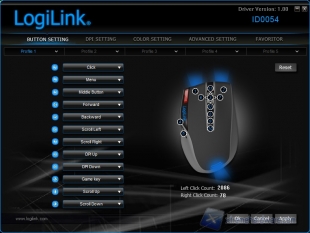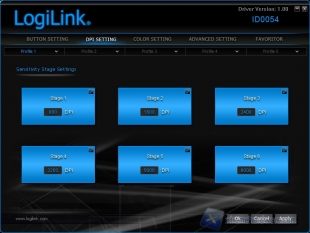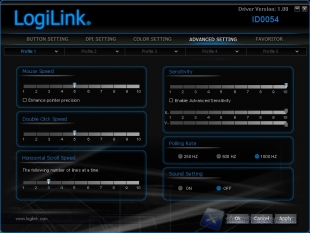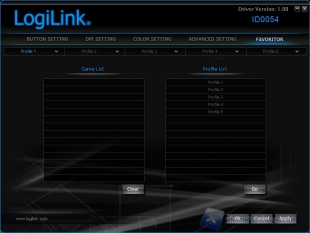Software di Gestione
Il Q1 Revolution può essere usato anche senza installare i driver proprietari, ma in questo modo non sfrutteremo tutte le funzioni del mouse. Il software non è scaricabile da sito web, ragion per cui ci dovremo affidare al CD fornito in bundle per installare il software di gestione, motivo in più per non perderlo.
Una volta scaricato ed installato, ci basterà collegare il nostro Q1 Revolution per essere riconosciuto dal programma e da lì poterlo gestire e personalizzare come vogliamo. A seguire vi mostriamo le immagini ed analisi del software di gestione.
La prima schermata che ci appare davanti è quella riguardante l’assegnazione dei tasti. Troviamo un elenco dei 12 tasti del mouse riportanti per ognuno una funzione. Possiamo cambiare assegnazione al tasto cliccando su una di queste voci o cliccando su un pulsante presente nella figura interattiva. Sulla parte alta abbiamo l’elenco dei profili ed inoltre in alto a sinistra troviamo il pulsante che ci permette di riportare tutto a default.
Il secondo menù viene denominato DPI Setting e riguarda la gestione della risoluzione del sensore laser. Come possiamo vedere dall’immagine abbiamo 6 step DPI: 800-1600-2400-3200-5000-6000 DPI. Per identificare quale settaggio stiamo utilizzando ci basterà dare un’occhiata sul display presente sul mouse. Tramite questa pagina possiamo scegliere se utilizzare tutti gli step disponibili o eliminarne qualcuno.
Il pannello Color Setting ci permette di modificare le impostazioni dell’illuminazione del mouse. Infatti possiamo cambiare colore ai LED scegliendo tra ben 32 colori diversi, cambiare l’intensità dell’illuminazione ed inoltre la modalità di pulsazione.
Nella sezione Advanced Setting possiamo cambiare la velocità dello scroll, del mouse e del doppio click. Inoltre possiamo regolare il polling rate, disabilitare o meno i suoni del software e settare la sensibilità del mouse.
Nell’ultima tab possiamo assegnare un gioco a un determinato profilo del mouse.